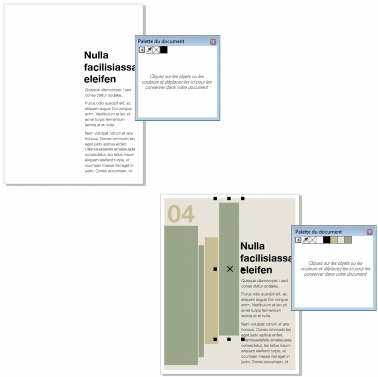
Cette section contient les rubriques suivantes:
• |
• |
• |
• |
• |
• |
Lorsque vous commencez un nouveau dessin, une palette de couleurs vide, appelée palette du document, s’affiche dans le coin inférieur gauche de la fenêtre de dessin. Chaque fois que vous utilisez une couleur dans votre dessin, celle-ci est automatiquement ajoutée à la palette du document. Vous pouvez cependant contrôler les couleurs à ajouter dans la palette du document. Il vous suffit de désactiver les mises à jour automatiques et d’ajouter les couleurs manuellement.
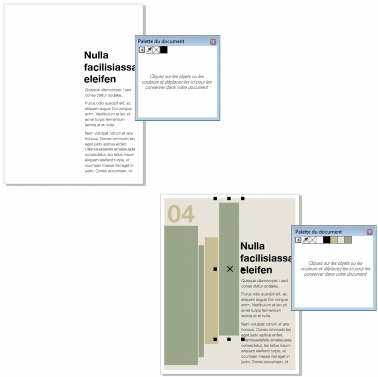
Exemple de palette du document avant (ci-dessus) et après (ci-dessous) l'ajout de couleurs à un document.
Vous pouvez ajouter des couleurs à partir d'une palette de couleurs, d'une image externe, d'un sélecteur de couleur ou d'une boîte de dialogue relative aux couleurs, telle que Surface uniforme. De plus, vous pouvez ajouter les couleurs d’une image ou d’un objet importé.
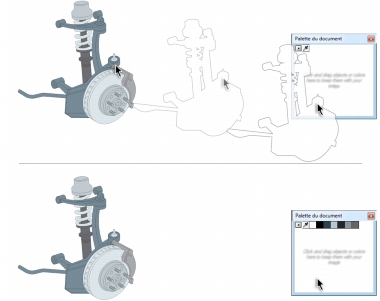
Image bitmap déplacée vers la palette du document en vue d’ajouter des couleurs.
Lorsque vous ouvrez des documents créés avec une version précédente de Corel DESIGNER, seuls les styles de couleurs et les couleurs non quadri sont ajoutés à la palette du document. Vous pouvez cependant ajouter toutes les couleurs d'un dessin existant à la palette du document.
Vous pouvez supprimer de la palette du document toutes les couleurs inutiles et inutilisées. Pour cela, supprimez les couleurs séparément ou réinitialisez la palette de façon à supprimer simultanément toutes les couleurs inutilisées.
| Pour désactiver l’ajout automatique de couleurs à la palette du document |
• |
Dans la palette du document, cliquez sur le bouton du menu contextuel
|
Par défaut, la palette du document est ancrée au-dessus de la barre d'état située dans la partie inférieure de la fenêtre d’application. |
Vous pouvez également cliquer sur Outils |
| Pour ajouter manuellement des couleurs à la palette du document |
Lorsque vous faites glisser des objets vectoriels vers la palette, pour la plupart,
vous y ajoutez toutes les couleurs de l'objet. Lorsque vous faites glisser une
image bitmap, vous pouvez indiquer le nombre de couleurs que vous souhaitez
ajouter à la palette. Si un objet comporte une surface dégradée, à texture ou à
motif, seules les couleurs définies lors de la création de la surface sont prises en
charge. Les couleurs des surfaces PostScript ne sont pas prises en charge.
|
Par défaut, la palette du document est ancrée au-dessus de la barre d'état située
dans la partie inférieure de la fenêtre d’application.
|
| Pour ajouter les couleurs d’un dessin existant à la palette du document |
1. |
Ouvrez un dessin.
|
2. |
Dans la palette du document, cliquez sur le bouton du menu contextuel
|
Par défaut, la palette du document est ancrée au-dessus de la barre d'état située dans la partie inférieure de la fenêtre d’application. |
Si votre document comporte à la fois des images vectorielles et bitmap et si vous
souhaitez n’ajouter que les couleurs des images vectorielles à la palette du
document, entrez le chiffre 0 dans la boîte de dialogue Ajouter des couleurs
tirées d’un bitmap.
|
Si le dessin a été créé avec une version précédente de Corel DESIGNER et s’il
contient des couleurs non quadri personnalisées, ces dernières s’affichent dans
la palette du document.
|
| Pour supprimer une couleur de la palette du document |
1. |
Cliquez sur un échantillon de couleur dans la palette du document.
|
2. |
Dans la palette du document, cliquez sur le bouton du menu contextuel
|
Par défaut, la palette du document est ancrée au-dessus de la barre d'état située dans la partie inférieure de la fenêtre d’application. |
Vous pouvez également supprimer de la palette du document toutes les
couleurs qui ne sont plus utilisées. Pour cela, cliquez sur le button du menu
contextuel
|
| Pour réinitialiser la palette du document |
• |
Dans la palette du document, cliquez sur le bouton du menu contextuel
|
Par défaut, la palette du document est ancrée au-dessus de la barre d'état située dans la partie inférieure de la fenêtre d’application. |
| Pour masquer la palette du document |
• |
Cliquez sur Fenêtre |
Même si vous masquez la palette du document, l’ajout automatique de couleurs
reste activé.
|
|
|
Copyright 2013 Corel Corporation. Tous droits réservés.